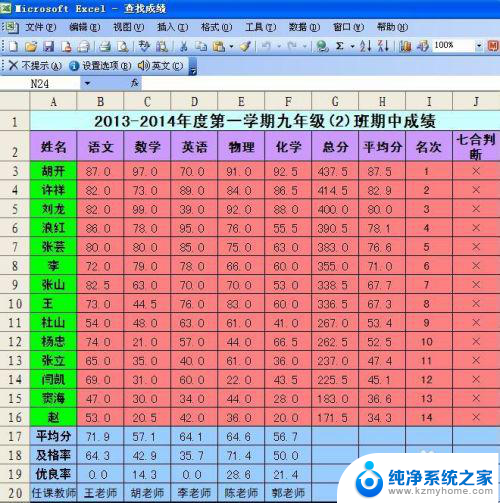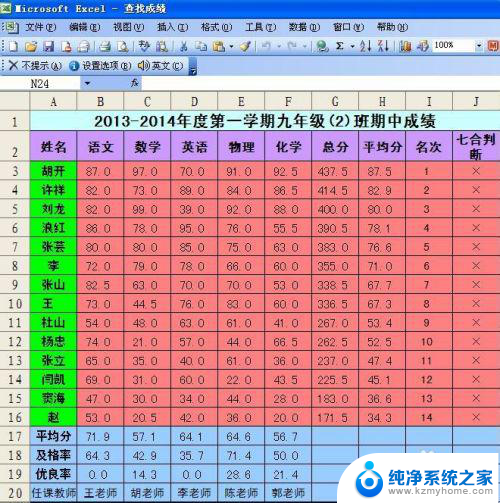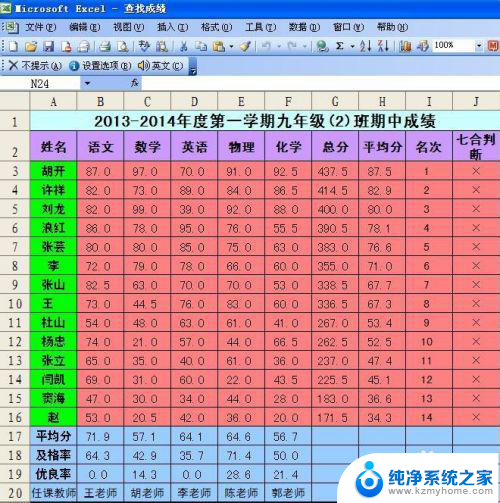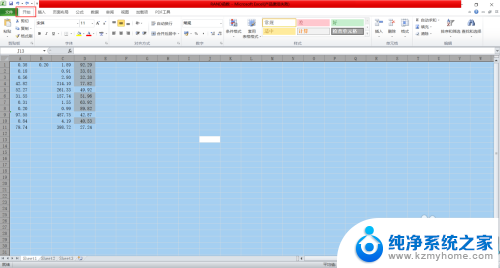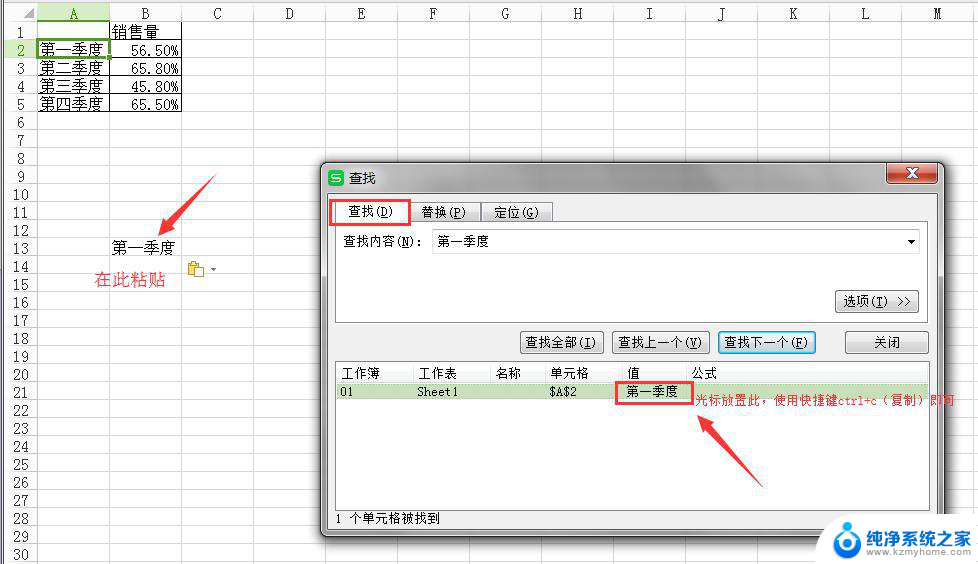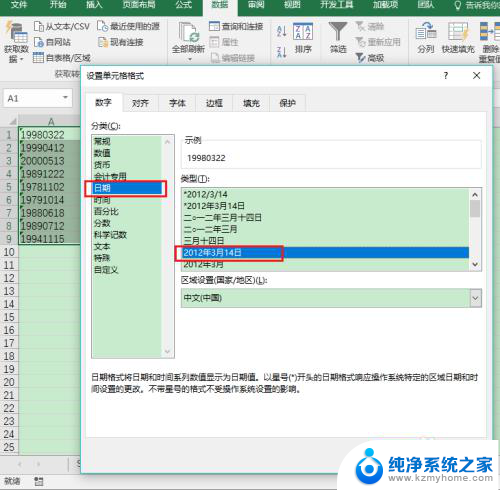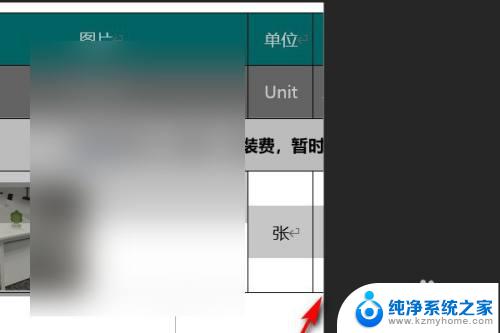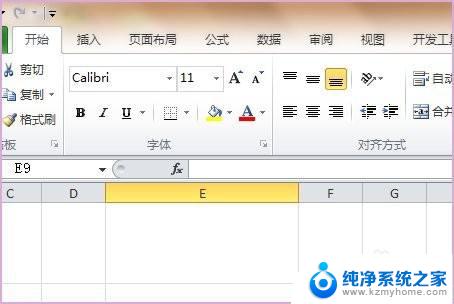怎么复制excel表格不改变格式 Excel复制表格保持格式及列宽不变的方法
更新时间:2024-01-20 13:02:47作者:jiang
Excel表格是我们日常工作中经常使用的工具,但在复制表格时,经常会遇到一个问题,那就是复制后表格的格式和列宽会发生改变,这给我们的工作带来了不便,因为我们可能需要保持原有的格式和列宽。有没有办法可以实现复制表格时保持格式和列宽不变呢?答案是肯定的。下面将介绍一种方法,帮助我们在复制Excel表格时保持格式和列宽不变。
方法如下:
1.如图,我们将单元格区域复制。并粘贴到另外的区域,很明显,粘贴后并没有所有的格式复制过来。特别是行高列宽。要重新调整很麻烦。
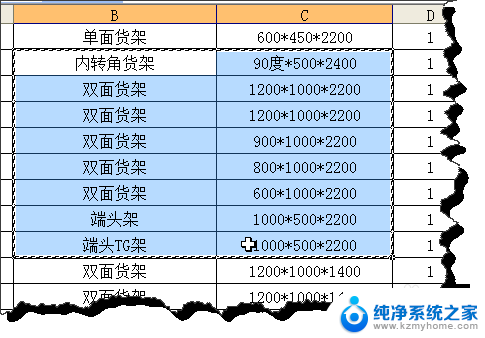
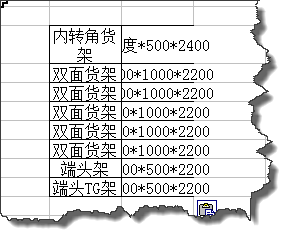
2.其在粘贴选项里选择保持“保留源列宽”就可以了。
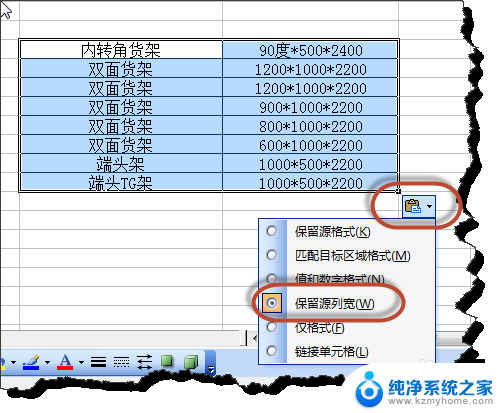
3.第二种方法是选择性粘贴的方法,
点鼠标右键→“选择性粘贴”命令。在对话框中选择“列宽”。
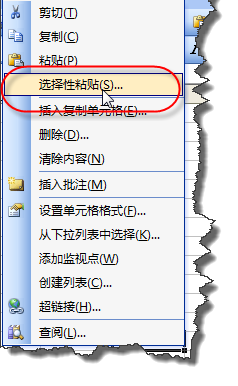
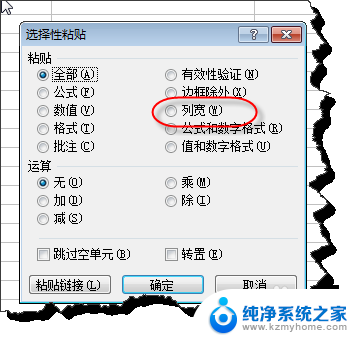
4.怎样复制单元格保留单元格行高和列宽呢?
整行复制可以保留行高,整列复制可以保留列宽。都要保留就只有整表复制。
所以大家如何要同时保持行高和宽的话,要同是选择区域所在的行和列
以上就是如何复制Excel表格而不改变格式的全部内容,如果需要的话,您可以按照以上步骤进行操作,希望对大家有所帮助。